Cependant, cette facilité de communication ne vient pas sans ses inconvénients. En effet, plus on partage, plus on surcharge l’espace de stockage du téléphone. Si vous vous êtes déjà demandé pourquoi votre espace de stockage diminue à vue d’œil, la réponse se trouve peut-être dans les paramètres de téléchargement automatique de WhatsApp. Voici comment gérer efficacement cette fonctionnalité pour préserver le précieux espace de stockage de votre smartphone.
Le dilemme du téléchargement automatique
Par défaut, WhatsApp est configuré pour télécharger automatiquement les photos, vidéos, messages vocaux et documents que vous recevez de vos contacts. Cette fonctionnalité, bien que très pratique pour un accès rapide à tous les médias partagés avec vos contacts, peut rapidement devenir problématique. Imaginez le scénario : vos amis en vacances vous inondent de photos de leurs aventures, vos groupes de famille partagent sans cesse des vidéos et messages vocaux, etc.
Sans que vous vous en rendiez compte, ces fichiers s’accumulent dans la mémoire de votre téléphone, grignotant peu à peu l’espace disponible. Plus le temps passe, plus le stockage se remplit et plus il devient fastidieux de faire le tri entre les photos importantes et celles qui devraient être effacées.
Téléchargement automatique : quel impact sur votre appareil ?
L’accumulation de fichiers téléchargés de façon automatique peut avoir les conséquences suivantes sur le fonctionnement de votre smartphone :
Saturation rapide de la mémoire
Les smartphones modernes offrent certes des capacités de stockage importantes, mais elles ne sont pas infinies. Les photos et vidéos, en particulier, occupent un espace considérable, d’où la nécessité d’être plus sélectif avec les contenus à télécharger.
Ralentissement du téléphone
Un espace de stockage proche de la saturation peut affecter les performances de votre smartphone, le rendant plus lent et moins réactif.
Consommation des données mobiles
Si le téléchargement automatique est constamment activé sur les données mobiles, vous risquez de consommer rapidement votre forfait, surtout si vous recevez fréquemment des vidéos ou des fichiers volumineux.
Les images se retrouvent dans la galerie photo
Certains utilisateurs préfèrent ne pas ajouter automatiquement les photos téléchargées via WhatsApp à la galerie photo. En effet, l’ajout automatique à la galerie la rend désorganisée, et il peut s’avérer difficile de trouver rapidement une photo spécifique au milieu d’innombrables photos de WhatsApp. Nous montrons plus bas comment résoudre ce problème.
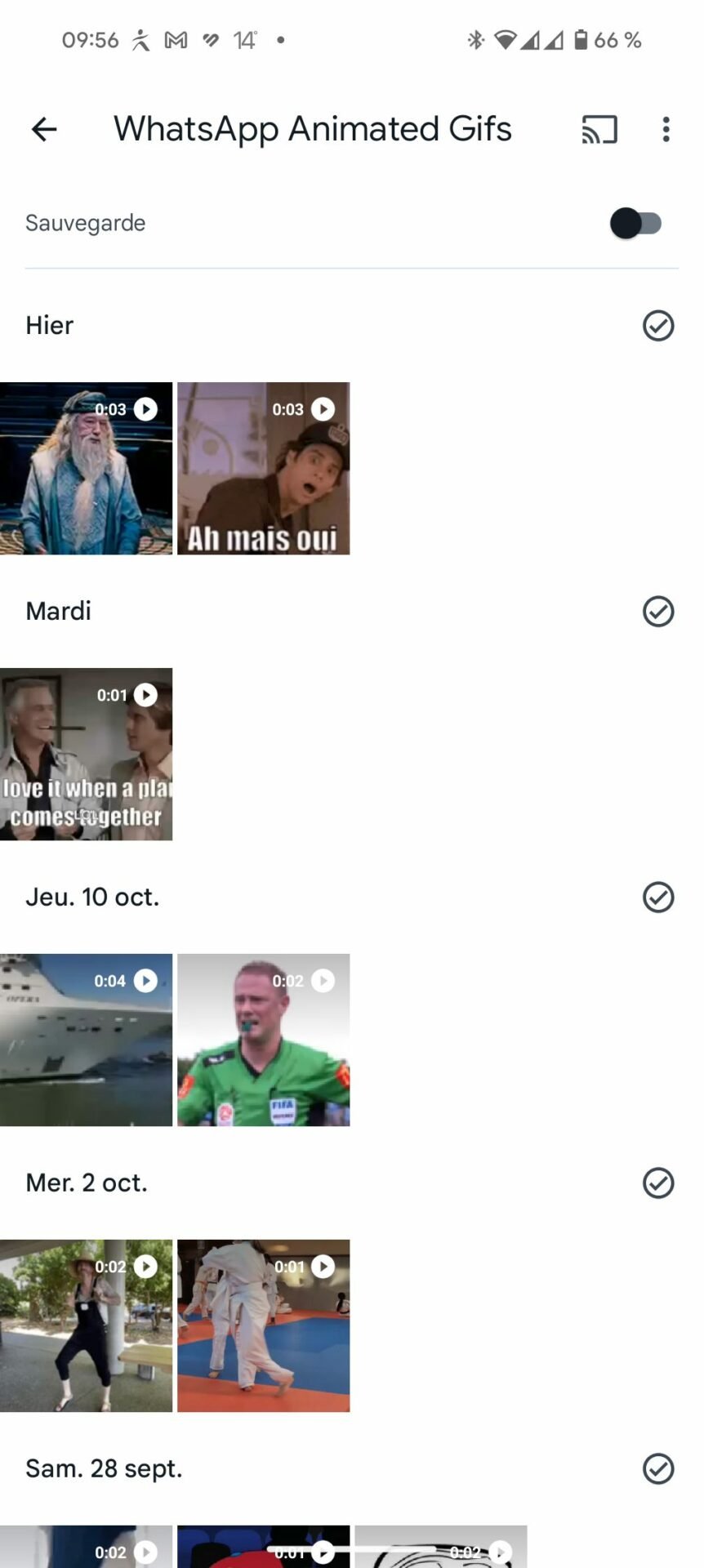
Comment contrôler le téléchargement automatique ?
Heureusement, WhatsApp offre la possibilité de personnaliser les paramètres de téléchargement automatique en fonction de vos préférences. Il est notamment possible de choisir quels types de fichiers seront téléchargés automatiquement et dans quelles conditions (Wi-Fi, données mobiles, ou jamais). Voici comment procéder sur les principaux systèmes d’exploitation :
Pour les utilisateurs iOS :
- Ouvrez WhatsApp et accédez aux “Paramètres”.
- Sélectionnez “Stockage et données”.
- Dans la section “Téléchargement automatique des médias”, vous pouvez configurer individuellement les options pour les photos, l’audio, les vidéos et les documents.
- Pour chaque type de média, choisissez entre “Jamais”, “Wi-Fi” ou “Wi-Fi et cellulaire”.
Pour les utilisateurs Android :
- Lancez WhatsApp et allez dans les paramètres (icône à trois points verticaux).
- Sélectionnez “Stockage et données”.
- Dans “Téléchargement automatique des médias”, vous pouvez définir vos préférences pour trois scénarios : “En utilisant les données mobiles”, “En connexion Wi-Fi” et “En itinérance”.
- Pour chaque scénario, cochez ou décochez les types de médias que vous souhaitez télécharger automatiquement.
Que signifient ces options, et lesquelles choisir ?
Pour tirer le meilleur parti de ces paramètres, voici quelques stratégies pouvant être utilisées :
Désactivation complète du téléchargement automatique : Si votre espace de stockage est déjà presque plein, envisagez de désactiver complètement le téléchargement automatique. Vous pourrez toujours télécharger manuellement les fichiers qui vous intéressent.
Wi-Fi uniquement : Pour économiser vos données mobiles tout en profitant de la commodité du téléchargement automatique, configurez l’option “Wi-Fi uniquement” pour tous les types de médias.
Sélection par type de média : Vous pouvez, par exemple, autoriser le téléchargement automatique des photos (généralement moins volumineuses) tout en désactivant cette option pour les vidéos et les documents plus lourds.
D’autres astuces pour économiser de l’espace sur WhatsApp
Gérer le téléchargement automatique n’est qu’une des solutions disponibles pour optimiser l’espace de stockage. En voici d’autres :
- WhatsApp propose un outil intégré pour identifier et supprimer les fichiers volumineux ou anciens dans vos conversations. Accédez-y via Paramètres > Stockage et données > Gérer le stockage. Vous pouvez ensuite découvrir l’espace utilisé par chacune de vos conversations et supprimer les fichiers de votre choix.
- Exportez les médias importants : Pour les fichiers et vidéos que vous souhaitez conserver à long terme, faites des sauvegardes régulières via un service de stockage cloud comme Google Drive ou iCloud. Vous pouvez ensuite les supprimer de votre téléphone pour économiser de l’espace.
En prenant le contrôle du téléchargement automatique sur WhatsApp, vous pouvez facilement faire une meilleure gestion de l’espace de stockage de votre téléphone. Ces simples astuces vous permettront non seulement de conserver plus longtemps les performances optimales de votre appareil, mais aussi de vous concentrer sur les contenus qui comptent vraiment pour vous.
🟣 Pour ne manquer aucune news sur le Journal du Geek, abonnez-vous sur Google Actualités. Et si vous nous adorez, on a une newsletter tous les matins.
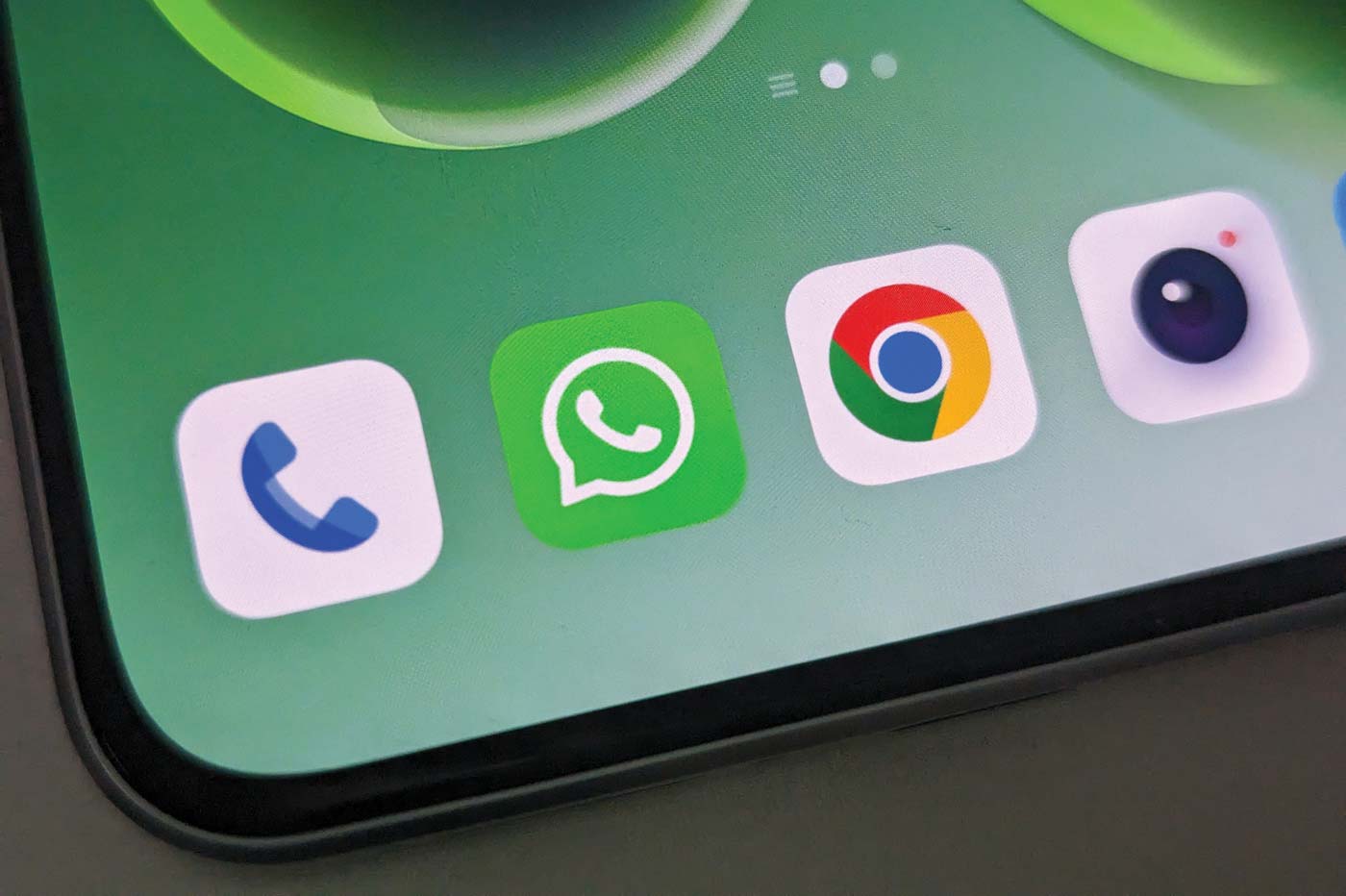










Merci pour l’astuce, je n’étais jamais allé si loin dans les paramètres de Wazap.
Merci ça tombe bien à pic